
О действиях в заданиях в приложении «Задания»
В задания можно добавлять различные действия. После получения задания ученики могут перейти к действиям за один шаг. Благодаря различным видам доступных действий нет никаких ограничений в том, насколько творческими вы можете сделать свои задания и, в свою очередь, насколько творческими могут быть ваши ученики при работе над этими заданиями.
Чтобы получить подробные сведения о заданиях, которые Вы отправляете ученикам, убедитесь, что системный администратор школы включил отслеживание выполнения работы учениками в Apple School Manager. Когда эта функция включена, вы можете просматривать дополнительные сведения о выполнении учениками отправленных им действий. Можно отслеживать выполнение учениками работы над заданиями в приложениях с таймером и действиями в приложениях и сравнивать успеваемость отдельного ученика с результатами других учеников класса.
Если администрация школы включила отслеживание выполнение работы учениками в Apple School Manager и ученики выполняют назначенные действия, используя приложения с поддержкой отслеживания выполнения работы, все доступные данные о прогрессе передаются учителю. Сведения о работе учеников над действиями в приложении, где поддерживается отслеживание выполнения работы, отображаются в приложении «Задания» (например затраченное время, процент выполнения, результаты тестов, использованные подсказки и заработанные баллы). Набор доступных сведений зависит от вида действия и определяется разработчиком приложения. Потраченное время отображается в приложении «Задания» по каждому действию, для которого поддерживается отслеживание выполнения работы.
При работе с документами, ссылками, приложениями с таймером и заданий Завершающий опросник после завершения действия информация о затраченном времени и количестве ответов на вопросы автоматически появляется в приложении «Задания».
В некоторых приложениях, поддерживающих отслеживание выполнения заданий, необходимо ознакомиться со всем контентом, который вы хотите включить в число действий, доступных в приложении «Задания». Для этого откройте приложение на iPad и ознакомьтесь с контентом в приложении. По мере ознакомления контент становится доступен в качестве действий в приложении «Задания». Так, чтобы отправить ученикам тест в одном из приложений и отслеживать выполнение работы, может потребоваться сначала открыть тест, выполнив вход в учетную запись учителя.
Чтобы назначать контент ученикам с любого устройства, убедитесь, что на iPad выбран параметр Sync App Activities для приложений, сообщающих об успеваемости (перейдите в раздел "Настройки" 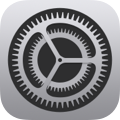 > Class Progress, затем нажмите Sync App Activities). После включения настройки «Синхронизация действий в приложениях» ваши действия будут сохраняться приложением «Задания» в iCloud. Благодаря этому можно будет с любого устройства, на котором вы вошли в Аккаунт Apple, быстро назначать ученикам просмотренные действия. Благодаря синхронизации действий в ПО можно открывать действия на другом устройстве в случае замены или ремонта устройства.
> Class Progress, затем нажмите Sync App Activities). После включения настройки «Синхронизация действий в приложениях» ваши действия будут сохраняться приложением «Задания» в iCloud. Благодаря этому можно будет с любого устройства, на котором вы вошли в Аккаунт Apple, быстро назначать ученикам просмотренные действия. Благодаря синхронизации действий в ПО можно открывать действия на другом устройстве в случае замены или ремонта устройства.
При создании заданий помните о следующем.
В задание можно добавить до 20 действий.
Задание не может содержать файлы размером больше 2 гигабайт (ГБ).
Приложение «Задания» предоставляет хранилище iCloud Drive объемом 200 ГБ для распространения и сбора действий.
При создании задания с файлом iWork приложение «Задания» создает копию исходного файла и использует ее. Изменения в исходном файле не переносятся в копию. Редактируйте копию в приложении «Задания», если нужно внести в нее изменения.